Chưa có sản phẩm trong giỏ hàng.
Nguyên Nhân & Cách Sửa Màn Hình Laptop Bị Sọc Ngang, Dọc

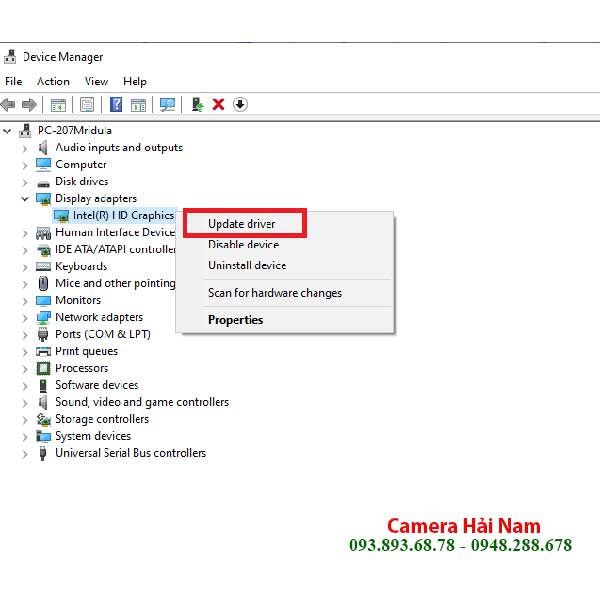
2. Lỗi Dây Cáp
2.1. Dấu Hiệu Nhận Biết
Lỗi dây cáp xảy ra với laptop hay máy tính có kết nối với dây cáp. Trong nhiều trường hợp, dây cap bị hỏng, bị rơi ra, hay bị va đập trong quá trình vận chuyển.

2.2. Cách khắc phục
Khi màn hình laptop bị sọc dọc do lỗi của dây cáp, chúng ta chỉ cần thay một dây cap mới phù hợp là được.
3. Lỗi Do Khe Cắm Ram Trên Laptop Bám Bụi
3.1. Dấu Hiệu Nhận Biết
Trong quá trình sử dụng máy tính, chúng ta thường không quá chú trọng việc vệ sinh bên trong máy tính, dẫn đến lâu dài thanh Ram trong máy tính bị bám bụi bẩn.
3.2. Cách khắc phục
Để khắc phục lỗi màn hình máy tính bị sọc đen do thanh Ram bị bám bụi, ta chỉ cần vệ sinh và dọn dẹp lớp bụi bẩn bên trong khe cắm Ram và thanh Ram.

4. Màn Hình Laptop Bị Sọc Do Hỏng VGA:
Đầu tiên chúng ta cần hiểu khái niệm VGA là gì? VGA là Card đồ họa trong máy tính dùng để kết nối màn hình hiển thị hình ảnh giúp người dùng có thể tương tác với máy tính. VGA được dùng để xử lí hình ảnh như độ phân giải, màu sắc, độ tương phản, chất lượng hình ảnh hiển thị,…
4.1. Dấu Hiệu Nhận Biết
So với các dòng laptop mới hiện nay thì lỗi VGA thường ít xuất hiện hơn so với các dòng laptop cũ khi chỉ sử dụng driver rời không có on board (trên main)
- Xuất hiện sọc nằm ngang hoặc nằm dọc không nhìn thấy màn hình
- Xuất hiện sau khi sử dụng một lúc, lúc đầu không có
- Laptop tự khởi động sau khi dùng lâu

4.2. Cách khắc phục
Ở trường hợp này, tùy vào tình trạng màn hình laptop bị sọc trắng như thế nào mà chúng ta có những cách khắc phục khác nhau. Để đảm bảo khắc phục máy tính đúng cách, bạn nên mang máy tính đến các trung tâm bảo dưỡng có uy tín để kiểm tra và sửa chữa hợp lí.
5. Màng Hình Bị Kẻ Sọc Lỗi Màn Hình
5.1. Dấu Hiệu Nhận Biết
Để kiểm tra màn hình máy tính bị sọc nhiễu có phải lo lỗi của màng hình hay không. Chúng ta chỉ cần so sánh hai hình ảnh giống nhau hiển thị ở hai máy tính khác nhau, nếu tấm hình đó ở máy tính khác thì bình thường nhưng khi hiển thị ở máy tính của bạn thì bị kẻ sọc thì chắc chắn màn hình máy tính của bạn có vấn đề.

5.2. Cách khắc phục
Khi màn hình laptop bị sọc trắng dọc do lỗi của màn hình thì chúng ta nên thay màn hình mới. Hiện tại, có nhiều đơn vị hỗ trợ sửa chữa, thay mới màn hình vô cùng uy tính. Nếu bạn đang thắc mắc không biết sửa màn hình laptop bị sọc bao nhiêu tiền? Bạn có thể liên hệ ngay Hải Nam: 1900.63.64.39 để được sửa chữa hoặc thay màn hình laptop với nhiều ưu đãi.
6. Lỗi Kẻ Sọc Do Lỗi Phần Cứng
6.1 Dấu Hiệu Nhận Biết
Khi màn hình máy tính bị sọc nhiễu, giật hay bị tối màu, có khả năng cao là máy tính của bạn đã bị lỗi phần cứng gây ra sự ảnh hưởng đến chức năng hiển thị của màn hình.

6.2. Cách Khắc Phục
Lỗi phần cứng được xem là một lỗi khá nặng nên bạn cần mang máy tính đển các trung tâm bảo hành hoặc các cửa hàng có úy tín để kiểm tra và sửa chữa. Hiện tại, Hải Nam có cung cấp các dịch vụ thay ổ cứng laptop chất lượng, chính hãng. Bạn có thể liên hệ Hotline: 090.993.68.78 để nhận được tư vấn từ khung giờ 8h-17h từ T2- T7.
Hỏi Đáp
Màn hình laptop bị sọc nằm ngàng, có nhiều đường sọc nhở và đều nhau
Đây có thể là lỗi do phần cứng của máy tính bị hư. Để chắc chắn, bạn hãy mang máy tính đến các trung tâm bảo trì, cửa hàng để kiểm tra và sửa chữa.
Chí phí sửa chữa màn hình laptop bị sọc thường khoảng bao nhiêu?
Trong nhiều trường hợp, màn hình laptop không thể sửa chữa mà bắt buộc phải thay mới thì chi phí sẽ tùy thuộc vào loại màn hình với giá từ 700000 đến 3000000 đồng
Màn hình laptop bị sọc có thể mang đến cở sở nào để sửa chữa, thay mới?
Bạn có thể mang laptop đến các trung tâm bảo hành, các cửa hàng có uy tính, chất lượng để được hỗ trợ kiểm tra và sửa chữa.

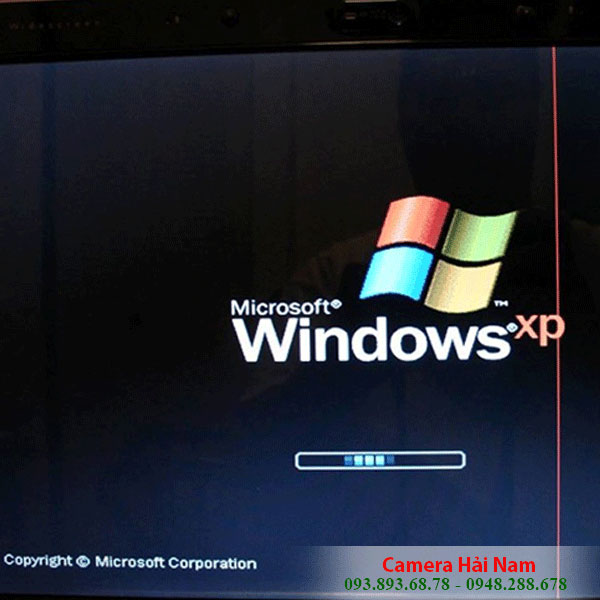


![Màn Hình Laptop Bị Đen [Nguyên Nhân và Cách Khắc Phục] 18 Cách sửa Màn Hình Laptop Bị Đen](https://laptophainam.com/wp-content/uploads/2022/02/man-hinh-laptop-bi-den.jpg)
laptop của tôi chỉ bị sọc dọc thôi chứ nhìn vẫn rõ nét có cách nào để sửa ko ạ
Dạ A/C liên hệ Hotiline Hải Nam nhân viên sẽ hỗ trợ hoặc để lại SĐT ạ.